

Por Nathan E. Malpass, Última atualização: April 2, 2019
Hoje em dia, existem muitos dispositivos Android que estão sendo lançados e muitas pessoas gostariam de ter isso. E, uma vez que você tenha um novo dispositivo Android, a única coisa com a qual deve lidar é como você obterá todos os dados importantes do seu dispositivo antigo para o novo. E um dos dados mais importantes que você tem no seu aparelho são os seus Contatos.
Neste artigo, mostraremos como você pode fazer backup de contatos no Google. Dessa forma, depois de fazer backup de seus contatos, será mais fácil restaurá-los no novo dispositivo Android que você terá. Não apenas isso, mas também mostraremos várias maneiras de como você pode fazer backup de seus contatos facilmente.
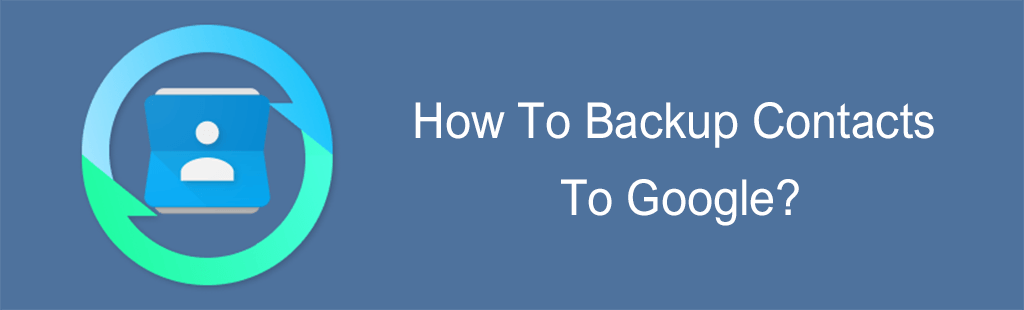
Parte 1: Importância de fazer backup de seus contatosParte 2: Como fazer backup de contatos para a Conta do GoogleParte 3: Mais maneiras de fazer backup de contatos do dispositivo Android.Parte 4: A melhor maneira de fazer backup e restaurar contatos do seu dispositivo Android – FoneDog Android ToolkitGuia de vídeo: como fazer backup e restaurar contatos do telefone AndroidParte 5: Conclusão
Poder se conectar com outras pessoas que estão longe de nós é um dos principais propósitos de ter um aparelho smartphone. E sem nossos contatos, não conseguiremos fazer isso. É por isso que fazer backup de nossos contatos é uma das coisas mais importantes a fazer. Isso é para mantê-los seguros em todos os momentos.
Portanto, aconteça o que acontecer com nossos dispositivos smartphones, ainda teremos alguma maneira de restaurá-los para o novo que teremos. E, claro, em caso de emergência, poderemos pedir ajuda a qualquer pessoa da nossa lista de contatos.
Aqui, mostraremos duas maneiras fáceis de fazer backup de seus contatos do seu dispositivo Android para sua conta do Google. Tudo que você precisa fazer é seguir os passos que vamos mostrar a você. Essa é considerada a maneira mais fácil e conveniente de garantir que seus contatos sejam sempre armazenados em backup.
Como o Google realmente possui dispositivos Android, isso significa que seus serviços são considerados bem integrados ao sistema operacional mais popular. Agora, depois de fazer backup de todos os seus contatos em seu dispositivo Android para sua conta do Google, você poderá baixá-lo no futuro.
Passo 1: No seu dispositivo Android, vá em frente e inicie no aplicativo Configurações.
Passo 2: Depois disso, vá em frente e escolha “Contas”.
Passo 3: E então, vá em frente e encontre seu Gmail ou sua conta do Google e selecione-o.
Passo 4: A partir daqui, você deve certificar-se de que há uma marca de seleção ao lado de “Contatos”. Ou para alguns dispositivos Android, eles são indicados como “Pessoas”.
É isso! É assim que você pode fazer backup de seus contatos do seu dispositivo Android para sua conta do Google. Então, se você quiser restaurá-los para outro dispositivo Android, tudo o que você precisa fazer é fazer login na mesma conta do Google no novo dispositivo e eles serão baixados automaticamente.
As pessoas também leramComo fazer backup dos contatos do iPhone para o GoogleComo recuperar contatos perdidos do Android
Além de fazer backup de seus contatos em sua conta do Google, também existem outras maneiras de fazer backup deles. E aqui, mostraremos algumas das maneiras mais simples e fáceis de fazer isso.
Embora tenhamos uma tecnologia mais avançada, ainda existem alguns usuários do Android que gostariam de fazer as coisas à moda antiga. É por isso que ainda existem alguns que preferem usar o armazenamento externo como forma de fazer backup de seus contatos. E o mais utilizado é o cartão SD.
Agora, aqui estão as etapas que você deve seguir para poder fazer backup de todos os seus contatos do seu dispositivo Android para o cartão SD.
Passo 1: No seu dispositivo Android, vá em frente e inicie o aplicativo “Contatos”. (Ou para alguns dispositivos Android é indicado como “Pessoas”.
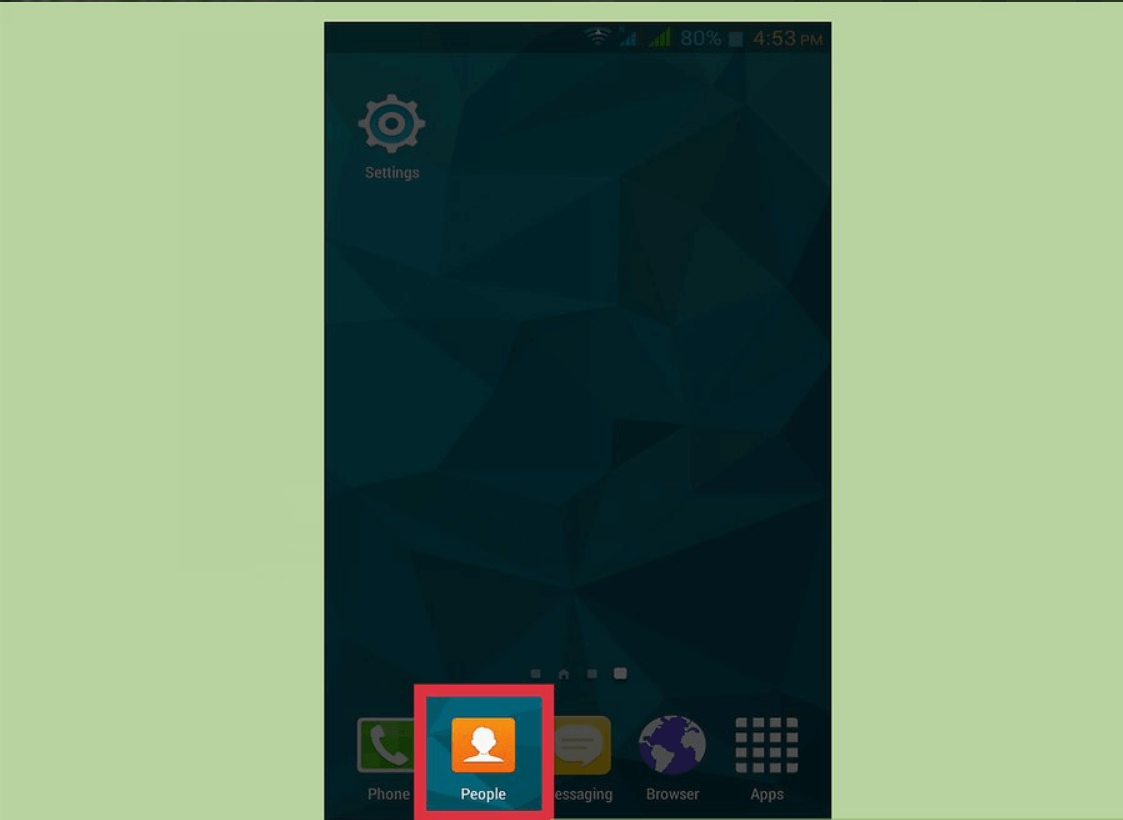
Passo 2: Depois disso, vá em frente e toque no botão de menu e escolha “Configurações”.
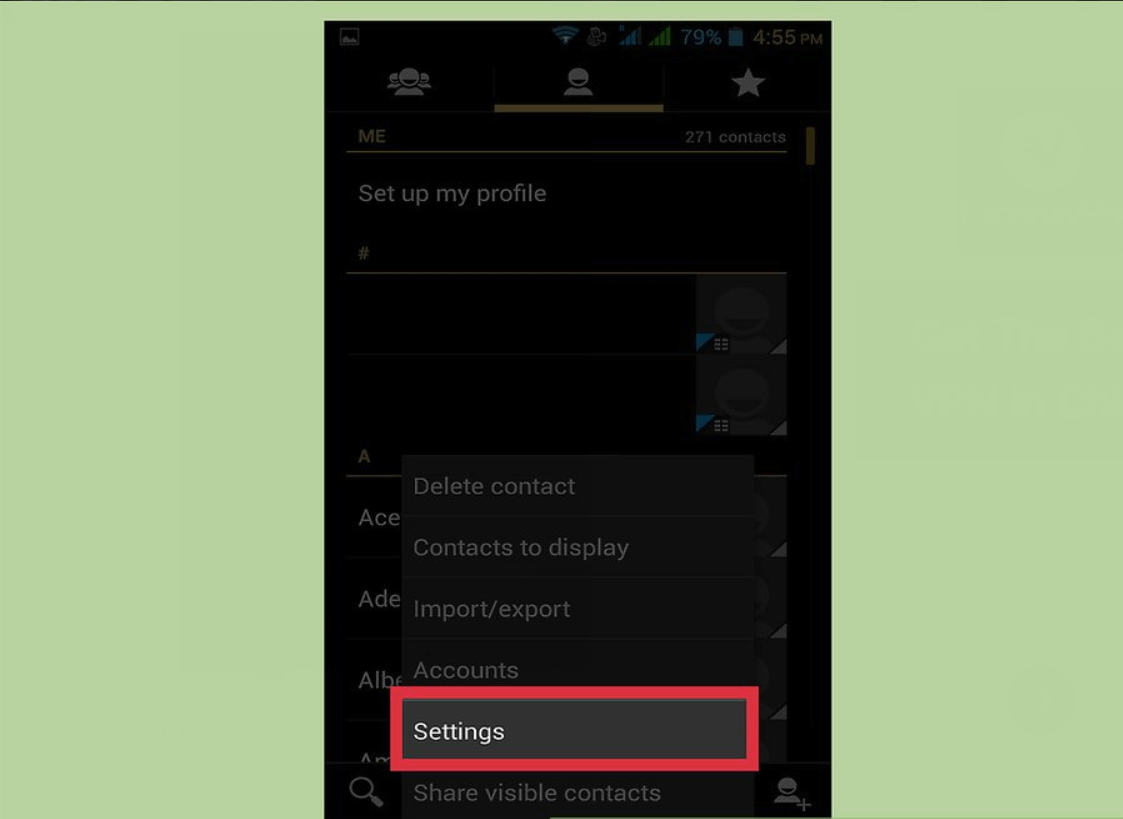
Passo 3: Em Configurações, vá em frente e escolha “Importar/Exportar”.
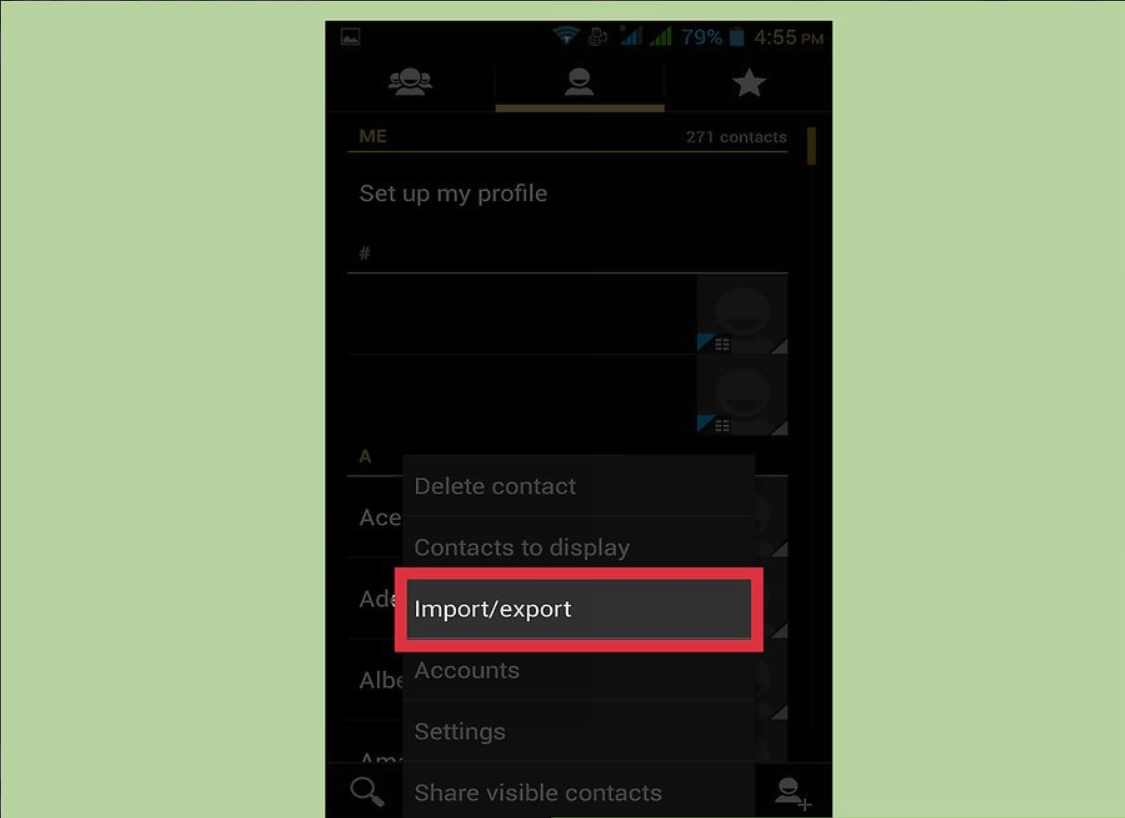
Passo 4: Logo em seguida, vá em frente e escolha o local onde deseja fazer backup de seus contatos.
Passo 5: E então, siga o prompt na tela.
Agora, se você planeja alterar seu dispositivo Android e ainda mantém o mesmo cartão SIM antigo, pode seguir em frente e fazer backup de seus contatos no cartão SIM. Aqui está como você pode fazer isso.
Passo 1: No seu dispositivo Android, vá em frente e inicie o aplicativo “Contatos”.
Passo 2: E então, vá em frente e toque no botão de menu.
Passo 3: Depois disso, vá em frente e toque em “Configurações”.
Passo 4: Em seguida, toque na opção “Cartão SIM”.
Passo 5: Por fim, siga o prompt que aparecerá na tela.
Então é isso! Como você pode ver, existem outras maneiras de fazer backup de seus contatos do seu dispositivo Android. Tudo o que você precisa fazer é escolher qual se adapta a você e qual você acha mais fácil de fazer.
Além do método que mencionamos acima sobre como você pode fazer backup de seus contatos do seu dispositivo Android, há uma melhor maneira de fazer isso. Isso é feito fazendo backup de seus contatos do seu dispositivo Android para o seu PC usando o aplicativo de terceiros. E este incrível aplicativo de terceiros não é outro senão o FoneDog Toolkit – Backup e restauração de dados do Android.
O FoneDog Toolkit - Backup e restauração de dados do Android tem a capacidade de fazer backup de qualquer tipo de arquivo do seu dispositivo Android e isso inclui seus contatos, mensagens, histórico de chamadas, fotos, vídeos e muito mais. Ele também tem a capacidade de restaurar qualquer arquivo de backup que você tenha do seu PC para qualquer dispositivo Android. E por causa de seu incrível recurso, você não perderá nenhum dos seus dados enquanto usa o FoneDog Toolkit – Android Data Backup and Restore.
O FoneDog Toolkit - Android Data Backup and Restore também permite que você veja todos os arquivos de backup que você possui, incluindo suas informações detalhadas. Além disso, esta ferramenta é muito fácil e simples de usar e levará apenas alguns minutos. Ele também pode suportar mais de 8,000 dispositivos Android.
Para que você saiba como fazer backup de seus contatos do seu dispositivo Android para o seu PC e também como restaurá-lo, aqui está um guia passo a passo simples que você pode seguir.
Primeiro é que você precisa baixar o FoneDog Android Toolkit do nosso site. Depois disso, vá em frente e instale-o no seu PC.
Download grátis Download grátis
Depois de instalar o programa com sucesso no seu PC, vá em frente e execute-o no seu computador. Aqui, você deve garantir que não haja outras ferramentas ou aplicativos de backup em execução ao mesmo tempo com o FoneDog Android Toolkit.

Depois disso, vá em frente e conecte seu dispositivo Android ao seu PC usando o cabo USB. Uma vez que o FoneDog Android Toolkit foi capaz de detectar seu dispositivo Android, vá em frente e escolha a opção “Android Data Backup and Restore” na interface principal. E então, vá em frente e selecione “Backup de dados do dispositivo”.

Depois disso, você poderá ver todos os tipos de dados que o FoneDog Toolkit – Android Data Backup and Restore suporta. E, por padrão, todos eles têm uma marca de seleção. A partir daqui, você pode seguir em frente e escolher seletivamente os dados dos quais deseja fazer backup. Você pode ir em frente e simplesmente escolher “Contatos”.

Depois de escolher os dados que deseja fazer backup, vá em frente e simplesmente clique no botão “Iniciar”. O FoneDog Toolkit - Backup e restauração de dados do Android começará a fazer backup de seus contatos do seu dispositivo Android para o seu PC.

Aqui, você deve se certificar de não desconectar nem usar seu dispositivo Android enquanto o processo estiver ativado. E uma vez que o processo de backup estiver concluído, tudo o que você precisa fazer é clicar no botão “OK”. Em seguida, você poderá visualizar seu arquivo de backup e restaurá-lo para outro dispositivo Android.
Vá em frente e inicie o FoneDog Android Toolkit no seu PC. Mais uma vez, certifique-se de que não há outra ferramenta de backup ou aplicativo em execução com o software FoneDog.
Depois disso, vá em frente e conecte seu dispositivo Android ao seu PC usando o cabo USB. E, em seguida, vá em frente e escolha “Backup e restauração de dados do Android” na interface principal. Depois disso, selecione a opção "Restauração de dados do dispositivo".
Em seguida, o FoneDog Toolkit - Android Data Backup and Restore mostrará todos os arquivos de backup que você possui. Todos eles serão listados desde o último backup feito até o mais antigo. A partir daqui, vá em frente e escolha o arquivo de backup que você criou recentemente que inclui seus contatos.
Depois de escolher o arquivo de backup, vá em frente e clique no botão “Iniciar”. O FoneDog Toolkit - Backup e restauração de dados do Android começará a verificar todos os dados que o arquivo contém.

Quando o processo de digitalização estiver concluído, você poderá ver uma lista de tipos de dados no lado esquerdo da tela. A partir daí, vá em frente e escolha “Contatos”. E no lado direito, você poderá ver todas as suas listas de contatos.
Para você restaurar seus contatos, vá em frente e clique no botão “Restaurar”. Confirme a ação clicando no botão “OK”. Em seguida, o processo de restauração de todos os seus contatos do arquivo de backup do seu PC para o seu dispositivo Android começará.
Certifique-se de que seu dispositivo Android permaneça conectado ao seu PC e que você também não o use enquanto o processo estiver em andamento. E quando o processo de restauração estiver concluído, o FoneDog Toolkit – Android Data Backup and Restore irá notificá-lo.

Então aí está. Mostramos como você pode fazer backup de seus contatos em sua conta do Google. E não apenas isso, mas também mostramos algumas outras maneiras de fazer backup de seus contatos do seu dispositivo Android.
Mas, há uma melhor maneira para você fazer isso. E isso é usando o FoneDog Toolkit – Android Data Backup and Restore. O uso deste programa permitirá que você faça backup e restaure todos os dados que você possui em seu dispositivo Android, como seus contatos, mensagens, histórico de chamadas, fotos, vídeos, documentos e muito mais.
Além disso, o FoneDog Toolkit - Android Data Backup and Restore é muito seguro de usar, pois não substituirá nenhum dos seus dados. Além disso, este programa é fácil de usar e qualquer pessoa pode fazer seus backups por conta própria. Você também poderá escolher apenas quais dados deseja fazer backup e restaurar.
Deixe um comentário
Comentário
Backup e restauração de dados do Android
Faça backup de seus dados do Android e restaure seletivamente para o Android
Download grátis Download grátisArtigos Quentes
/
INTERESSANTEMAÇANTE
/
SIMPLESDIFÍCIL
Obrigada! Aqui estão suas escolhas:
Excelente
Classificação: 4.6 / 5 (com base em 87 classificações)